Активиране на инструмента "Анализ на данните" в Microsoft Excel
Програмата Excel не е само редактор на електронни таблици, но и мощен инструмент за различни математически и статистически изчисления. Приложението има огромен брой функции, предназначени за тези задачи. Вярно е, че не всички тези функции са активирани по подразбиране. Тези скрити функции са включени в комплекта от инструменти "Анализ на данните" . Нека да разберем как може да се включи.
съдържание
Включване на кутията с инструменти
За да се възползвате от възможностите, предоставени от функцията за анализ на данни , трябва да активирате групата инструменти за инструменти за анализ, като изпълните определени действия в настройките на Microsoft Excel. Алгоритъмът за тези действия е почти еднакъв за версиите на програмата за 2010 г., 2013 г. и 2016 г. и има само минимални различия във версията за 2007 г.
активиране
- Отворете раздела "Файл" . Ако използвате версията на Microsoft Excel 2007, вместо бутона "Файл" щракнете върху иконата на Microsoft Office в горния ляв ъгъл на прозореца.
- Кликваме върху един от елементите отляво на прозореца, който се отваря - "Опции" .
- В отворения прозорец на опциите на Excel отидете в подраздел "Добавки" (последният, но в списъка вляво от екрана).
- В тази подраздел ще се интересуваме от долната част на прозореца. Има параметър "Управление" . Ако в съответния падащ списък има стойност, различна от "Добавка за Excel" , трябва да го промените на посочения. Ако този елемент е инсталиран, просто кликнете върху бутона "Отиди ..." вдясно от него.
- Отваря се малък прозорец на наличните добавки. Между тях трябва да изберете елемента "Анализ пакет" и отметнете квадратчето. След това кликнете върху бутона "OK", разположен в горната част на дясната страна на прозореца.
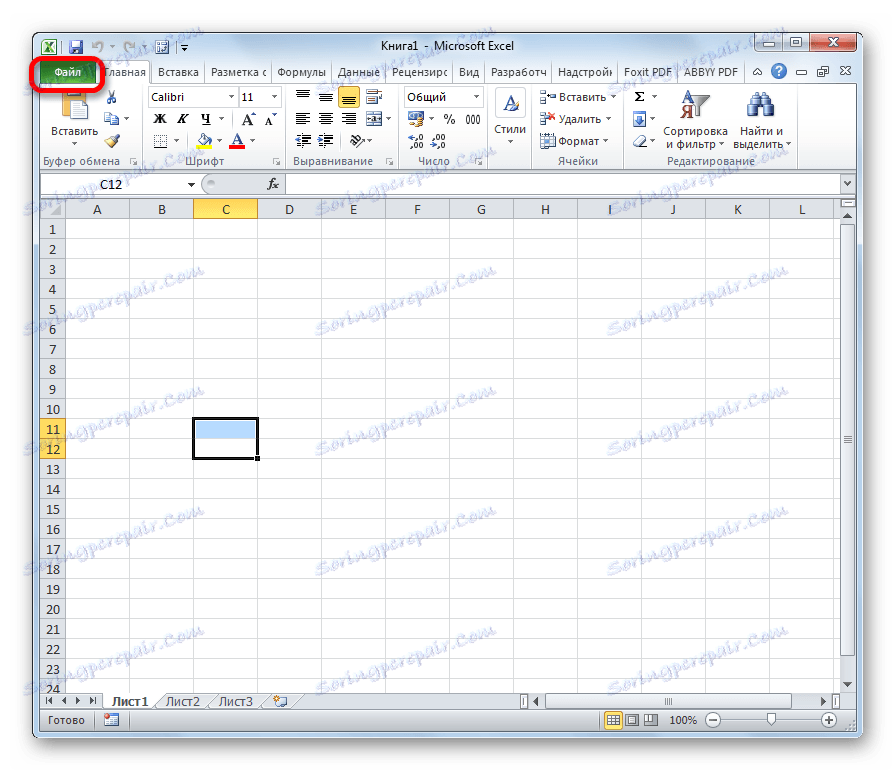
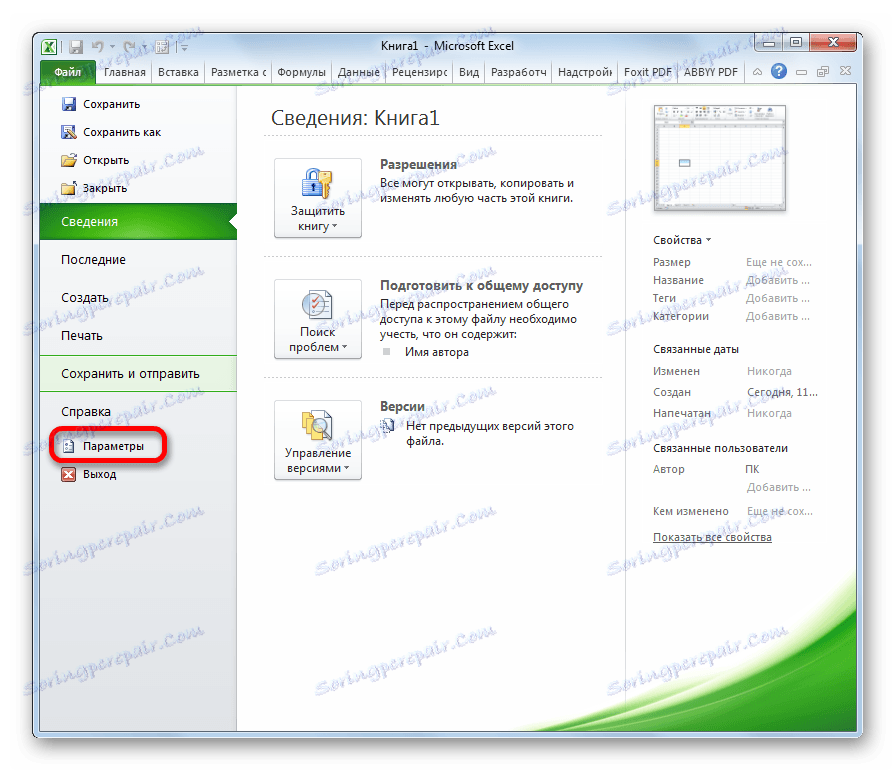
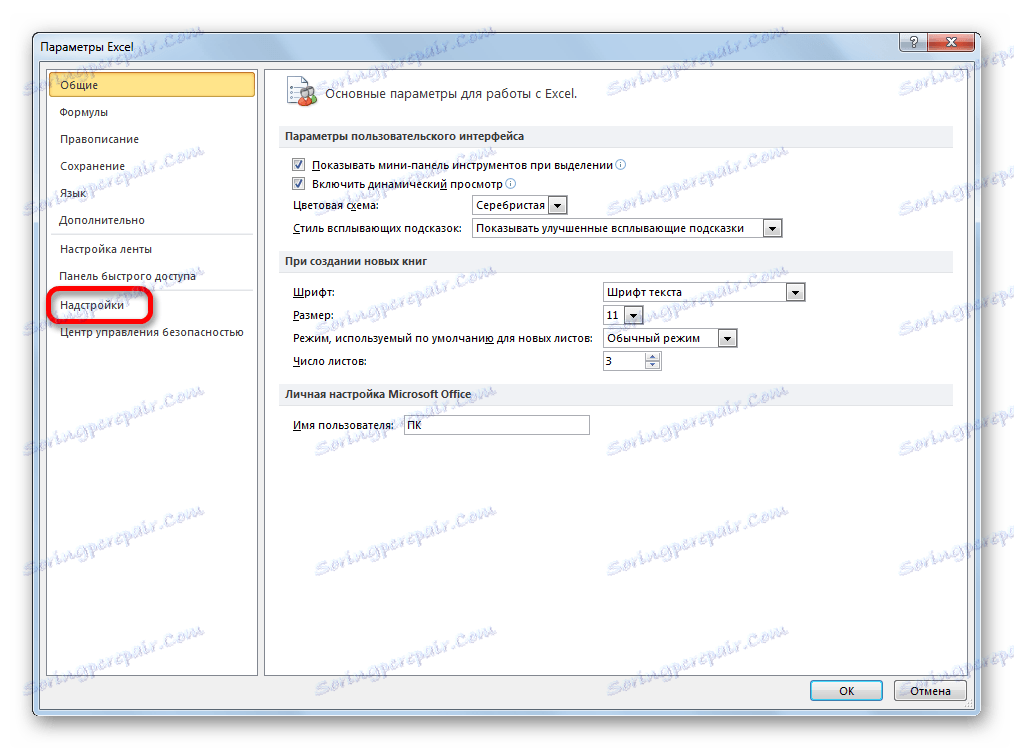
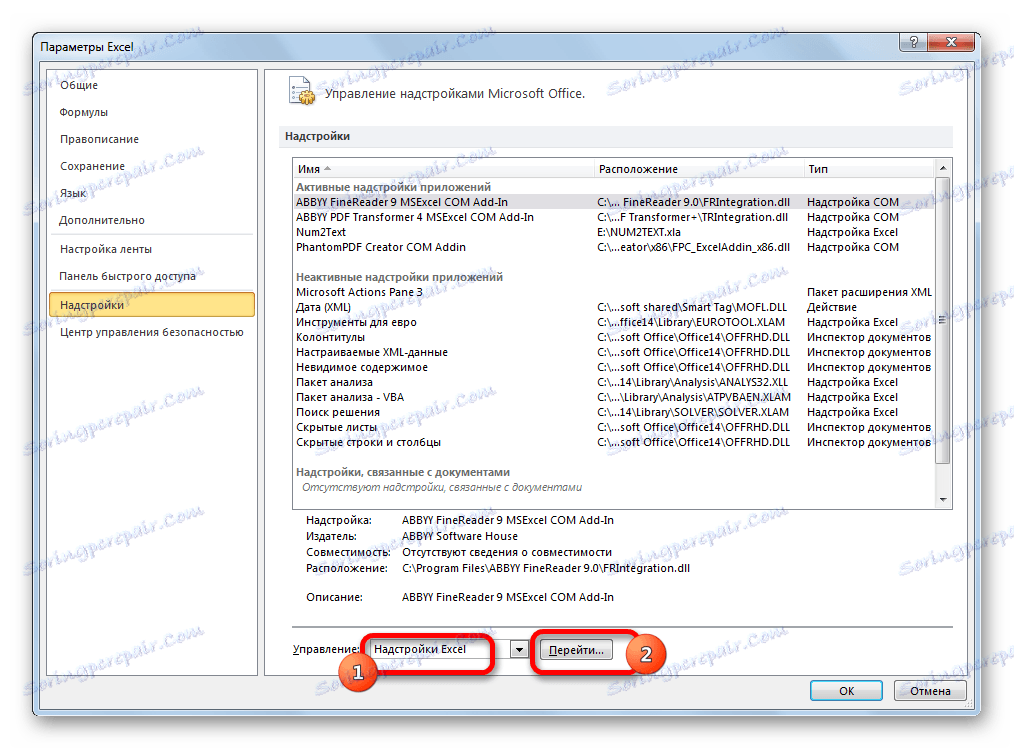

След извършване на тези действия зададената функция ще бъде активирана и нейните инструменти са налични в лентата на Excel.
Изпълнете груповите функции за анализ на данни
Сега можем да стартираме някой от инструментите в групата за анализ на данни .
- Отворете раздела "Данни" .
- В отворения раздел в най-дясната страна на касетата се намира кутията с инструменти "Анализ" . Кликнете върху бутона "Анализ на данните" , който се намира в него.
- След това се стартира прозорец с голям списък от различни инструменти, които предлага функцията "Данни за анализ" . Сред тях са следните опции:
- корелация;
- Хистограмата;
- регресия;
- проба;
- Експоненциално изглаждане;
- Генератор на случаен номер;
- Описателни статистически данни;
- Анализ на Фурие;
- Различни видове анализ на вариациите и т.н.
Изберете функцията, която искате да използвате, и кликнете върху бутона "OK" .
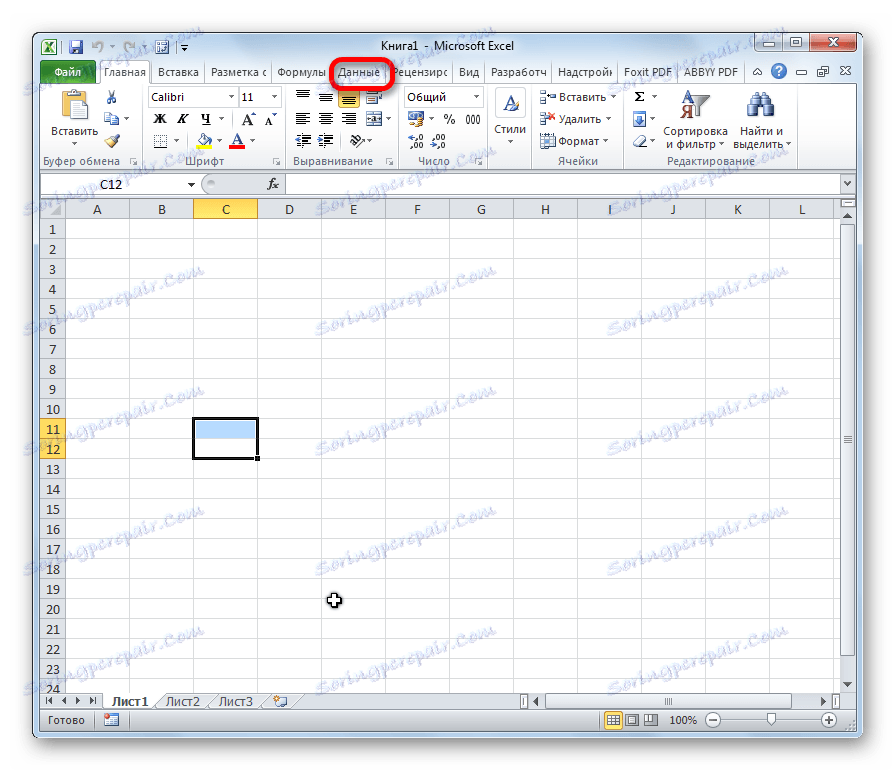
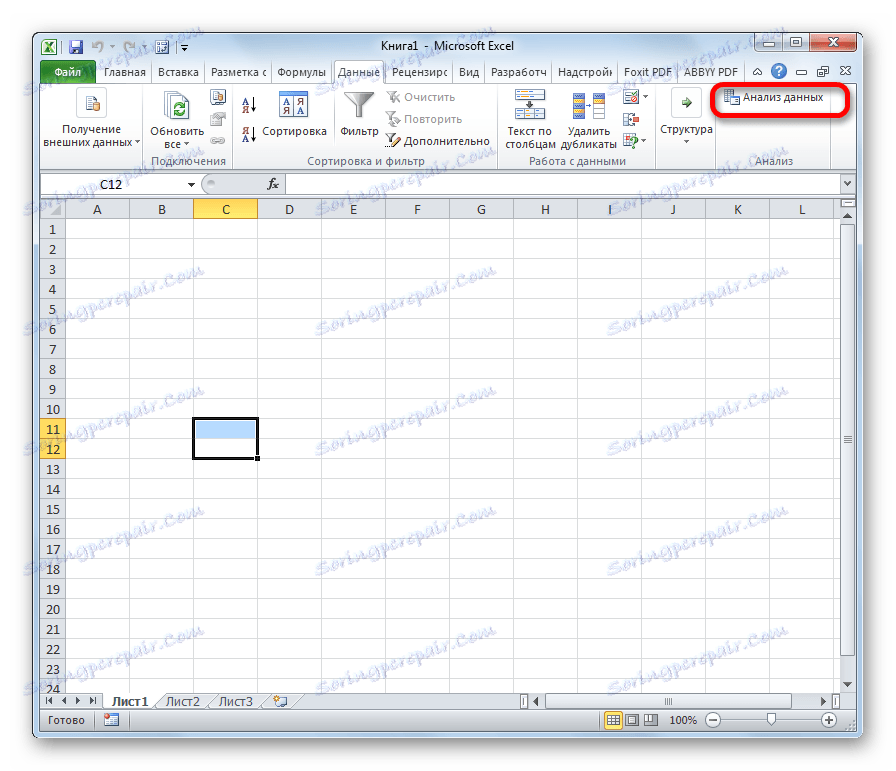
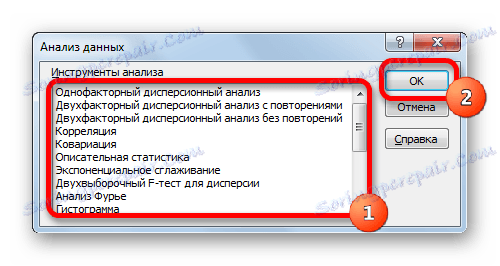
Работата във всяка функция има собствен алгоритъм за действие. Използването на някои от инструментите в групата за анализ на данни е описано в отделни уроци.
Урокът: Анализ на корелацията в Excel
Урокът: Регресионен анализ в Excel
Урокът: Как да направите хистограма в Excel
Както можете да видите, въпреки че пакетът с инструменти "Анализ пакет" не е активиран по подразбиране, процесът на активирането му е съвсем прост. В същото време, без да е известен ясният алгоритъм на действията, е малко вероятно потребителят да активира бързо тази много полезна статистическа функция.
